在我们平常办公中,最常用的软件是什么?当然是office软件中的word文档、Execl表格和PPT了,在需要用到文字的时候我们选择word,在做数字统计时用execl,演示图片时使用PPT,这三种办公软件是我们常见的。但是最近有win7的用户来反映说,在用excel导入外部数据时老是出错,无法导入成功,这样不仅损坏外部数据,而且也影响我们的办公效率。下面小编来教大家一招,如何在win7系统电脑中导入外部的数据。

win7系统中excel导入外部数据出错的解决方法如下:
1.首先,咱们需要在自己的win7旗舰版电脑中双击打开excel表格程序,之后,咱们单击编辑栏上名称框中的箭头,这个箭头下的数据也就是外部数据导入的区域。
2.完成了上面的步骤咱们也就是选中了要导入数据的区域,接下来咱们找到顶部的“数据”选项,点击下面的“连接”按钮。
3.在弹出来的工作簿连接窗口中,咱们点击右侧的属性按钮,在接下来出现的窗口中,咱们选择自定义。
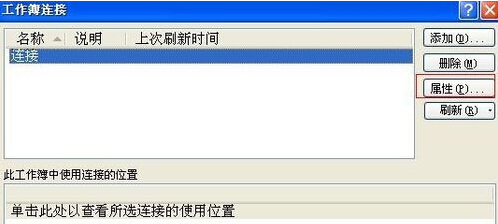
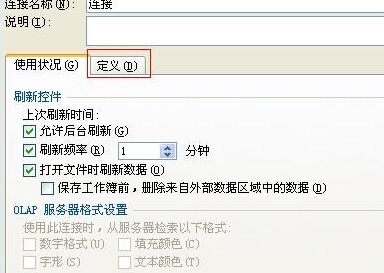
4.之后,咱们点击窗口下方的“编辑查询”,之后就可以打开外部网站,进行数据的导入了。
在我们需要用到数据的时候,出现数据无法导入的问题的确很是头疼啊,小编以上介绍的方法可以有效帮助问题的解决,遇到同样问题的小伙伴们赶紧试试看吧!说不定起到事半功倍的效果!















